
Menyesuaikan imbang putih
Jika terdapat area di foto yang Anda ketahui berwarna putih atau abu-abu, tetapi muncul tidak seharusnya, maka Anda dapat menyeimbangkan seluruh warna foto (disebut sebagai koreksi warna). Terkadang foto dapat memiliki warna yang tidak diinginkan karena kondisi pencahayaan, misalnya, foto mungkin memiliki warna kuning atau oranye dari sumber cahaya di lokasi tempat foto diambil. Dengan mengubah imbang putih, Anda dapat menyesuaikan area putih di foto untuk menghapus koreksi warna dan membuatnya tampak lebih putih.

Klik dua kali foto, lalu klik Edit di bar alat.
Klik Sesuaikan di bar alat.
Di panel Sesuaikan, klik segitiga pengungkapan di samping Imbang Putih.
Klik menu pop-up dan pilih jenis koreksi imbang putih yang ingin dibuat. Klik tombol Tetes Mata
 dan klik tetes mata di area yang sesuai di foto.
dan klik tetes mata di area yang sesuai di foto.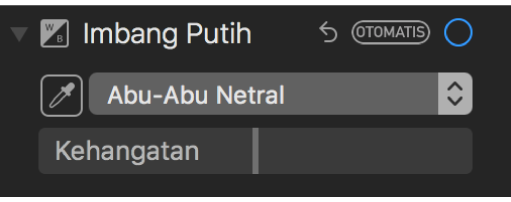
Abu-abu Netral: Menyeimbangkan kehangatan gambar berdasarkan abu-abu alami.
Klik penetes mata di area abu-abu netral pada foto untuk menyesuaikan area abu-abu di foto Anda secara otomatis.
Warna Kulit: Menyeimbangkan kehangatan gambar berdasarkan warna kulit.
Klik penetes mata di kulit orang pada foto untuk menyesuaikan warna kulit di foto Anda secara otomatis.
Suhu/Gradasi Warna: Menyeimbangkan kehangatan gambar dengan menyesuaikan suhu warna (biru ke kuning) dan gradasi warna (hijau ke magenta).
Klik penetes mata di area abu-abu netral pada foto untuk menyesuaikan area suhu dan gradasi warna di foto Anda secara otomatis.